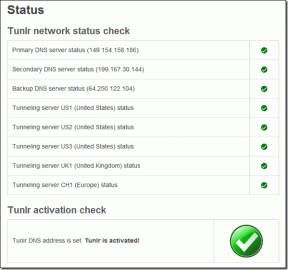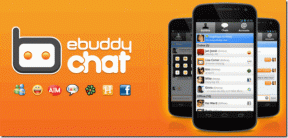So pinnen Sie Apps auf einem Android-Telefon an
Verschiedenes / / April 22, 2022
Das Teilen Ihres Telefons mit jemand anderem kann sich oft wie eine Verletzung der Privatsphäre anfühlen. Vermeiden Sie es also, Personen mit Ihren privaten Daten durch Apps stöbern zu lassen. Stattdessen können Sie beliebte Apps anheften, die von anderen sicher verwendet werden können. Sie können bestimmte Apps an den Startbildschirm Ihres Android-Telefons anheften und müssen sich keine Gedanken über die Freigabe Ihres Telefons machen.

Wenn Sie oft sind teilen Ihr Smartphone mit anderen Mitgliedern Ihres Haushalts oder Freunden, so können Sie Apps auf Ihrem Android-Telefon anheften.
So aktivieren Sie das App-Pinning auf Android
App-Pinning ist eine Funktion in Android, die eine bestimmte App an den Bildschirm anheftet oder sperrt und somit verbietet, dass derjenige, der das Gerät gerade verwendet, auf andere Apps oder Inhalte auf diesem Gerät zugreift. Diese Methode ist nicht zu 100 % effektiv, da die angeheftete App möglicherweise immer noch die Apps öffnet, die Zugriff auf Ihre Daten gewähren.
Die App-Pinning-Option ist auf vielen Android-Smartphones standardmäßig nicht aktiviert. Sie müssen es manuell aktivieren.
Schritt 1: Öffnen Sie die Einstellungen-App auf Ihrem Android.
Schritt 2: Scrollen Sie nach unten, bis Sie den Abschnitt Sicherheit finden. Abhängig von Ihrem Smartphone-Modell ist diese Option möglicherweise unter Sicherheit & Sperrbildschirm ausgeblendet.
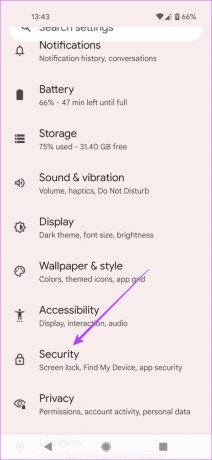
Schritt 3: Tippen Sie unten auf Erweiterte Einstellungen. Oder Sie sollten einfach nach unten scrollen.
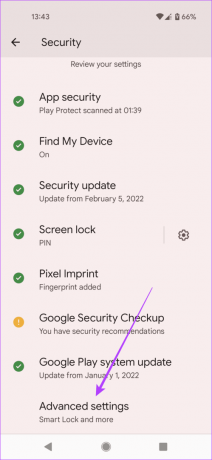
Schritt 4: Sie finden die App-Pinning-Option.

Schritt 5: Auf Pixel-Geräten ist die Funktion standardmäßig deaktiviert. Tippen Sie auf die Option und aktivieren Sie die Option „App-Pinning verwenden“.

Dies hat zur Folge, dass ein zweiter Schalter „Vor dem Aufheben der PIN nach PIN fragen“ aktiviert wird. Wir empfehlen, dass Sie ihn aktiviert lassen, um zu verhindern, dass der Gast die App selbst aufhebt. Wenn Sie der Meinung sind, dass sie dafür nicht technisch versiert genug sind, können Sie die Option deaktivieren.
Wenn App-Pinning die App auf dem Bildschirm Ihres Telefons sperrt, ist dies nicht dasselbe wie das Sperren einer App hinter einer PIN- oder Fingerabdrucküberprüfung. Dies ist ein völlig anderes Verfahren, bei dem Benutzer eine PIN eingeben, ihren Fingerabdruck oder ihr Gesicht verwenden müssen, um bestimmte Apps zu entsperren.
So verwenden Sie das App-Pinning auf Android
Nachdem Sie die Option zum Anheften von Apps aktiviert haben, können Sie mit dem Anheften Ihrer ersten App fortfahren. Hier sind die Schritte, die Sie unternehmen müssen.
Schritt 1: Zunächst müssen Sie den Bildschirm „Neueste“ öffnen, indem Sie entweder auf die Schaltfläche „Neueste“ tippen oder vom unteren Rand des Displays nach oben wischen und eine Sekunde lang gedrückt halten.

Schritt 2: Durchsuchen Sie die Apps, die wir kürzlich geöffnet haben, und finden Sie diejenige, die Sie anheften möchten. Unter Android 12 sollten Sie oben im Fenster ein Symbol sehen, das die App darstellt. Tippen Sie darauf. Alternativ müssen Sie unter Android 11 und niedriger möglicherweise einfach auf das App-Fenster tippen, um das Optionsmenü aufzurufen.

Schritt 3: Wählen Sie die Option Pin.

Android pinnt die jeweilige App. Immer wenn Sie das Telefon einschalten, sehen Sie die App auf dem Display angeheftet und die Person, die sie verwendet, kann andere Apps auf Ihrem Gerät nicht durchsuchen oder durchsuchen.
So lösen Sie die App auf Android
Wenn die Person Ihr Gerät nicht mehr verwendet, können Sie die App loslösen. So machst du das.
Um die App zu lösen, müssen Sie nur die Tasten „Zurück“ und „Neueste“ gleichzeitig gedrückt halten. Wenn Sie die Option „Vor dem Lösen nach der PIN fragen“ aktiviert haben, müssen Sie das Gerät zuerst entsperren. Wenn Sie keine PIN zum Entsperren Ihres Geräts verwenden, fahren Sie fort und verwenden Sie die Methode, die Sie zum Entsperren Ihres Telefons ausgewählt haben, z. B. das Scannen Ihres Fingerabdrucks.
Wenn Sie keine Drei-Tasten-Navigation verwenden, müssen Sie erneut nach oben wischen und die Geste gedrückt halten, um die App zu lösen. Es wird nicht mehr auf dem Startbildschirm angeheftet angezeigt.
Teilen Ihrer persönlichen Geräte mit anderen
Das Teilen Ihrer Technologie mit anderen Menschen muss nicht umständlich sein. Mit App-Pinning können Sie jemandem Ihr Smartphone übergeben, ohne sich Gedanken über Ihre persönlichen Daten machen zu müssen. Wenn Sie sicherstellen möchten, dass Ihre vertraulichen Informationen sicher aufbewahrt werden, sind Sie vielleicht daran interessiert, etwas über die zu lesen Die 5 besten Galerie-Apps mit Optionen zum Ausblenden von Fotos für Android.
Zuletzt aktualisiert am 12. April 2022
Der obige Artikel kann Affiliate-Links enthalten, die Guiding Tech unterstützen. Dies beeinträchtigt jedoch nicht unsere redaktionelle Integrität. Die Inhalte bleiben unvoreingenommen und authentisch.